|
|
|
|
|
|
|||
|
|
|||||
|
|
|
|
|
Графічні об'єкти PowerPoint нічим не відрізняються від малюнків і автофігур Word, про які розповідалося на занятті 5. Їх можна вставляти як на самі слайди, так і на зразки. Для форматування графічних об'єктів використовуються кнопки і команди панелі інструментів Малювання. Щоб за допомогою зразка додати на кожен слайд логотип компанії і гіперпосилання на наступний і попередній слайди,, виконаєте перераховані нижче операції.
-
За допомогою команди Вигляд > Зразок > Зразок слайдів знову відкрийте зразок слайду.
-
Клацніть на местозаполпителе Зразок заголовка (Click To Edit Master Title Style).
-
Перетягнете вліво серединний маркер правої межі рамки, що з'явилася, щоб зменшити область заголовка і звільнити місце під логотип.
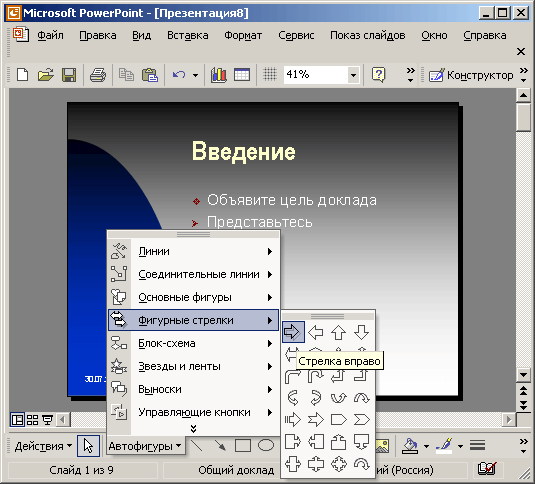
Мал. 14.12. Додавання логотипу і гіперпосилань
-
Клацніть на кнопці Додати картинку (Insert Clip Art) панелі інструментів Малювання. У вікні Вставка картинки (Insert ClipArt) області завдань в розділі Пошук кліпу в текстове нулі Шукати текст (Search for) введіть ключове слово Тварини (Animals) і клацніть на кнопці Знайти (Search). У розділі Результати (Results) з'являться зразки картинок.
-
Помістите покажчик на малюнок тигра і перетягнете його мишею в правий верхній кут слайду, як показано на мал. 14.12.
-
Виділите область об'єкту і зруште вверх її нижній край.
-
У панелі інструментів Малювання розкрійте підміню Автофігури > Фігурні стрілки (AutoShapes > Block Arrows) і клацніть на кнопці із стрілкою управо.
-
У правому нижньому кутку слайду розтягніть мишачу діагональ габаритного контейнера стрілки.
-
Щоб стрілка стала видимою, клацніть на кнопці колір заливки (Fill Color).
-
Клацніть на стрілці правою кнопкою миші і виберіть команду Гіперпосилання (Hyperlink).
-
У лівій частині вікна діалогу, що відкрилося, клацніть на кнопці Местомом в цьому документі (Place In This Document). Потім в списку слайдів призначення виберіть пункт Наступний слайд і клацніть на кнопці ОК.
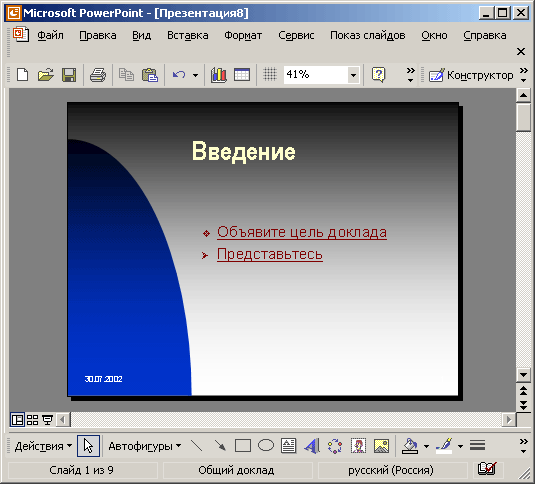
Мал. 14.13. Слайді гіперпосиланнями і малюнком
-
Натисненням клавіш Ctrl+С скопіюйте стрілку посилання. Потім натисніть клавішу Page Down, а услід за нею клавіатурну комбінацію Ctrl+V, щоб вставити скопійований об'єкт в зразок заголовка. Натисненням клавіші Page Up поверніться до зразка слайду.
-
Повторивши кроки 7-11, додайте між областю об'єкту і областю дати стрілку вліво і призначте їй гіперпосилання Попередній слайд (Previous Slide).
14. Клацанням на кнопці Закрити панелі інструментів Зразок поверніться до слайдів презентації.
Давайте перевіримо, як працюють настроєні гіперпосилання. Для цього натисніть клавішу F5. PowerPoint відкриє перший слайд в режимі повноекранного перегляду слайд-фильма. Клацніть на стрілці посилання на наступний слайд, відкриється другий слайд (мал. 14.13). Так само можна перейти і до третього слайду. Звернете увагу, що на кожному слайді є посилання на попередній і наступний слайди, а також логотип компанії. Щоб вийти з режиму демонстрації презентації, натисніть клавішу Esc.
|
|
|
|
|
||||
|
|
|
|||
|
|
|||
|
|
|
Copyright © PowerPoint-XP.com 2008-2024 |